萬盛學電腦網 >> 圖文處理 >> Photoshop教程 >> ps入門教程 >> 利用Photoshop制作電影場景的立體數字效果
利用Photoshop制作電影場景的立體數字效果
教程中的立體字也是手工完成,其中立體面的制作非常不錯,作者用復制的方法得到立體面,然後把立體面再細分成幾個部分,分別用不同的圖層樣式加上顏色和質感,效果非常細膩。
最終效果

1、打開背景素材。

2、然後我們來制作字效,首先當然是在畫布上打上字了,在這裡要注意的是盡量選一些藝術字體,這樣做出來的效果比較好些,我這裡用到的字體為“Matura MT Script Capitals”,可自行網上下載,然後再結合自由變換工具(Ctrl + T)把透視處理好。

3、為了體現其厚度,我們采用不斷向新方向復制圖層的辦法實現:
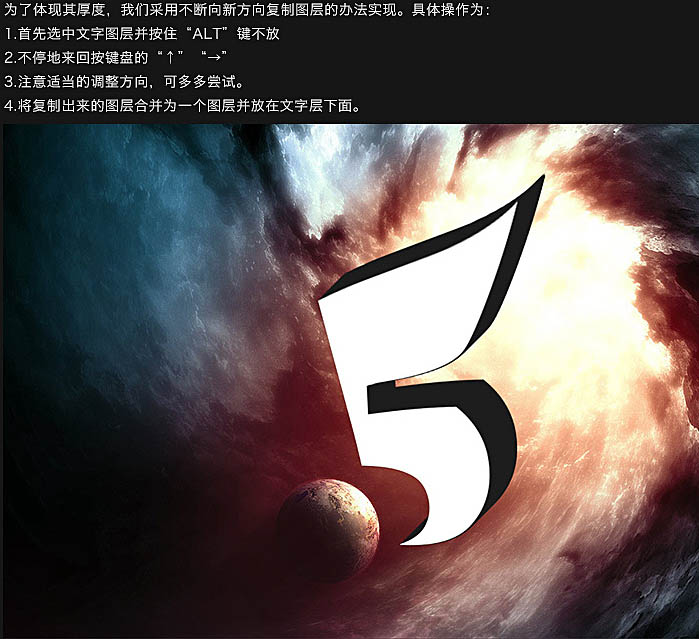
首先選中文字圖層並按住“Alt”鍵不放,不停地來回按鍵盤的向上和向右方向鍵;注意適當的調整方向,可多多嘗試;將復制出來的圖層合並為一個圖層並放在文字層下面。
4、下面就要為文字添加效果了,在這裡有兩種方法:
將文字圖層,厚度層分別添加不同的圖層樣式,然後再用畫筆對整體進行減淡加深即可;把厚度層用鋼筆工具分解,分為上層,右上層,有下層,然後再分別設置圖層樣式。
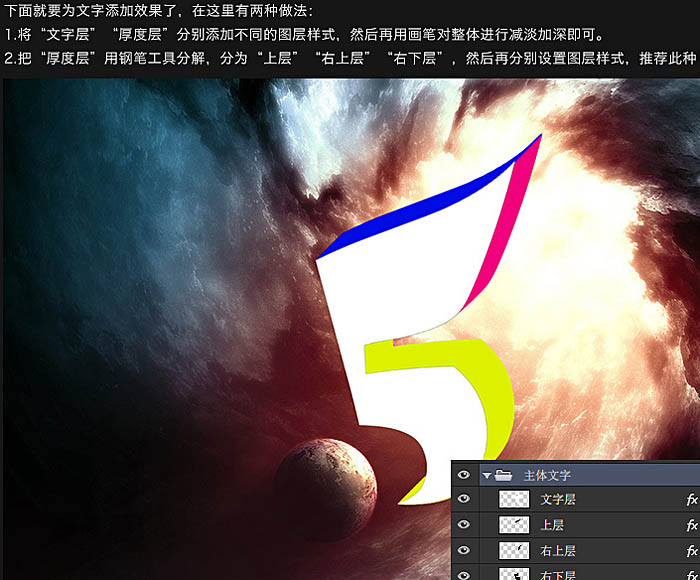
5、文字層圖層樣式。
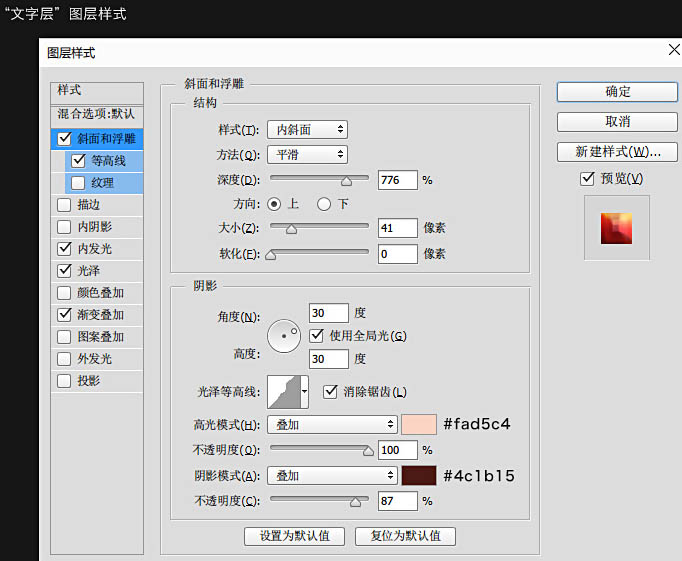
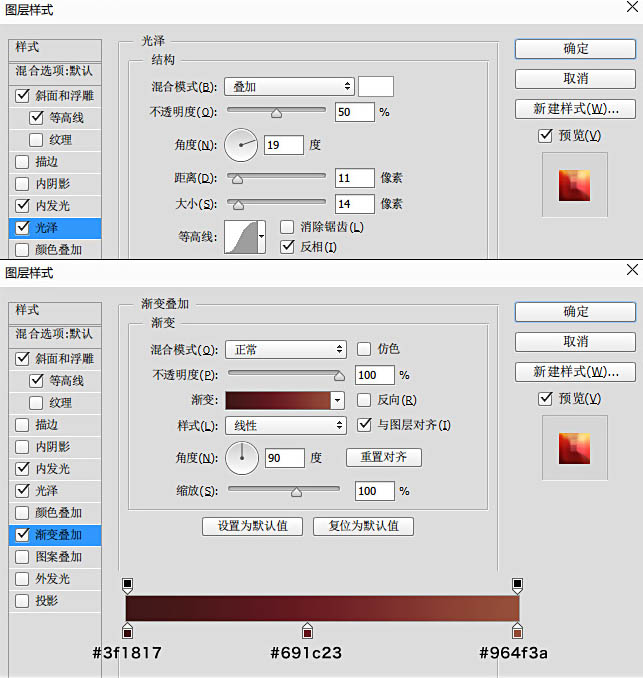
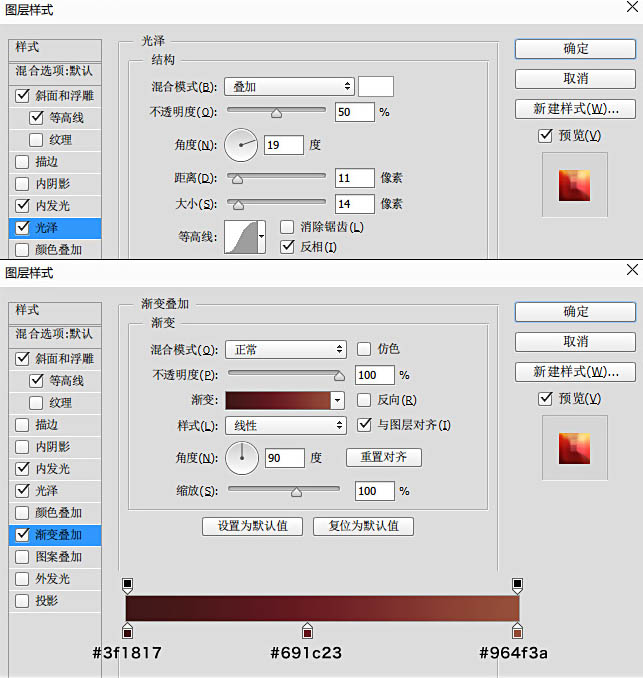
6、上層圖層樣式。
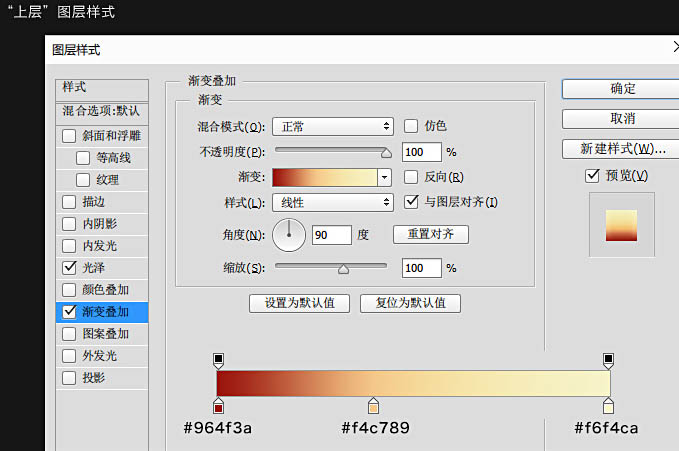
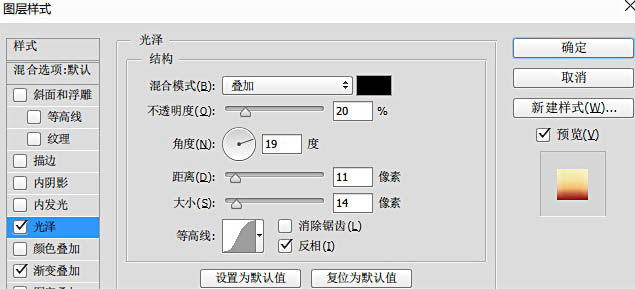
7、右上層圖層樣式。
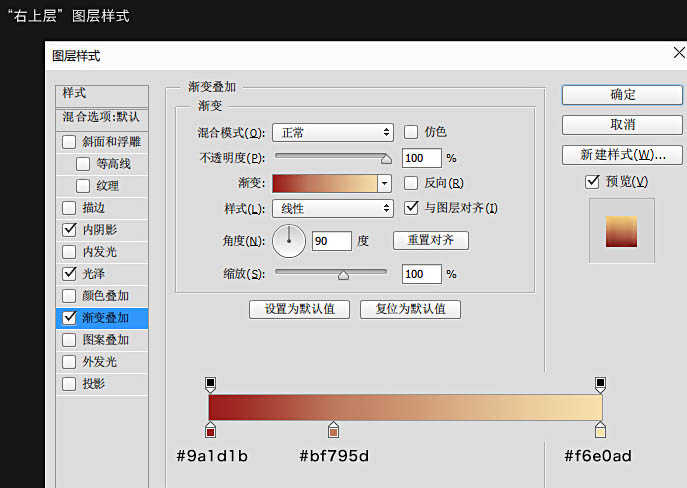
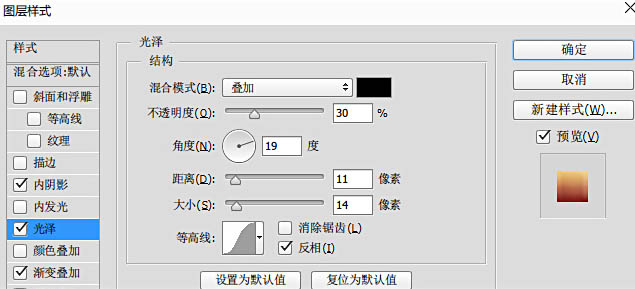
8、右下層圖層樣式。
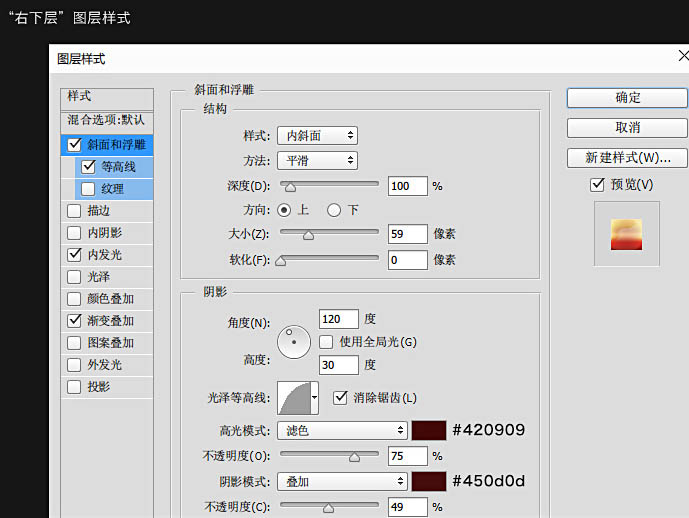

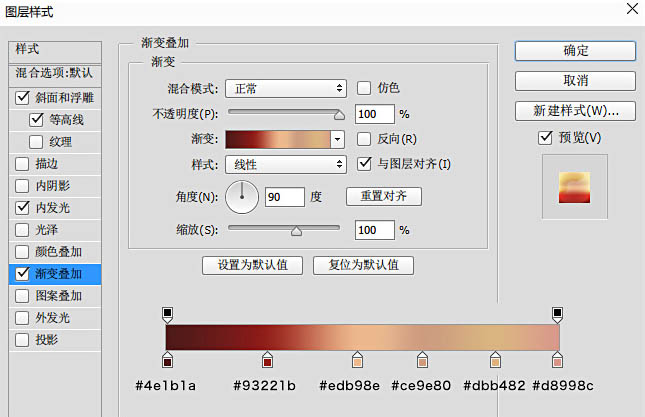
9、這就是設置後的效果圖,注意以上參數僅供參考。
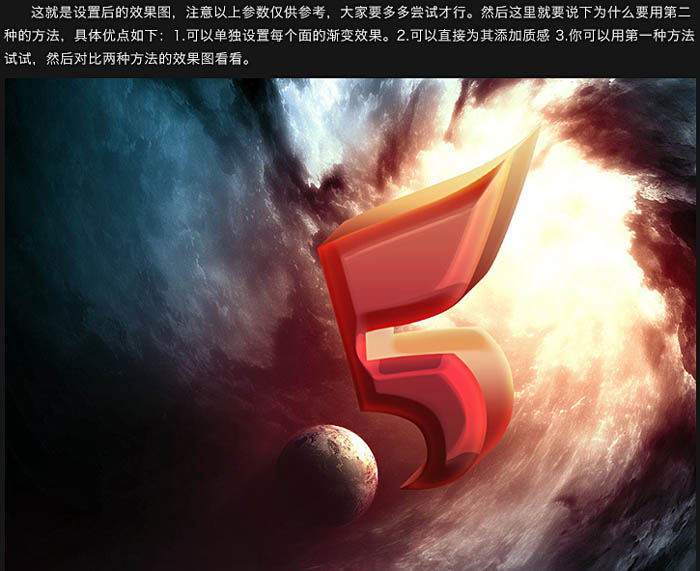
10、下面我們來為字效添加高光,用高光素材疊加。
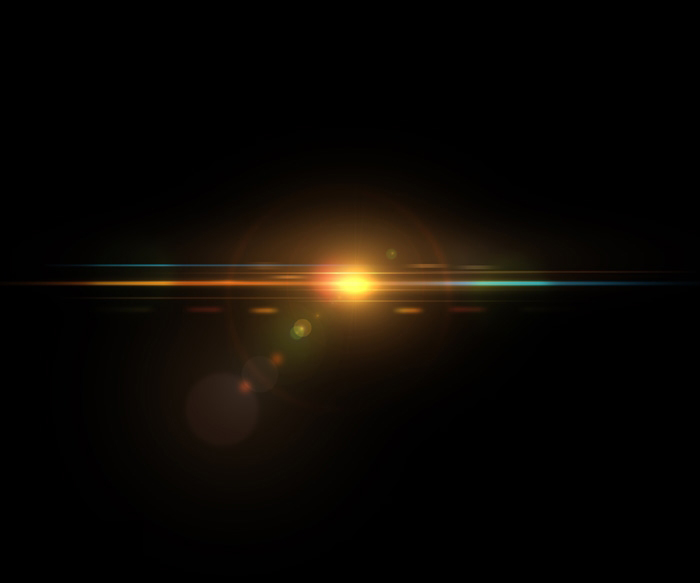

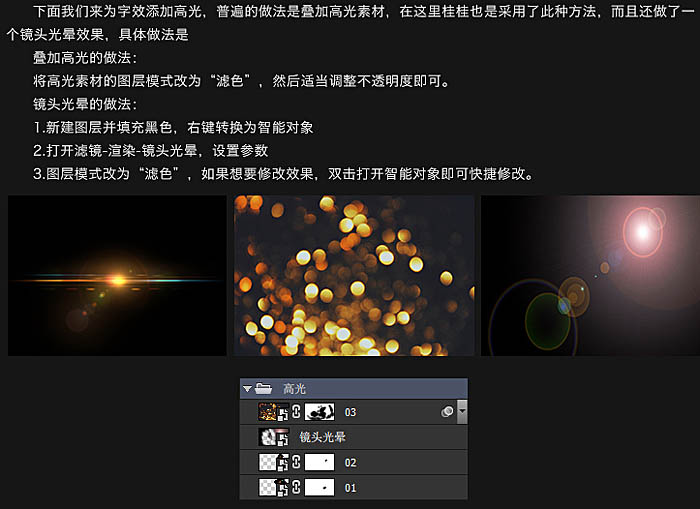
11、為了使效果更加的具有動感,我們在文字的底部添加一些粒子素材,擺放可以隨意些。
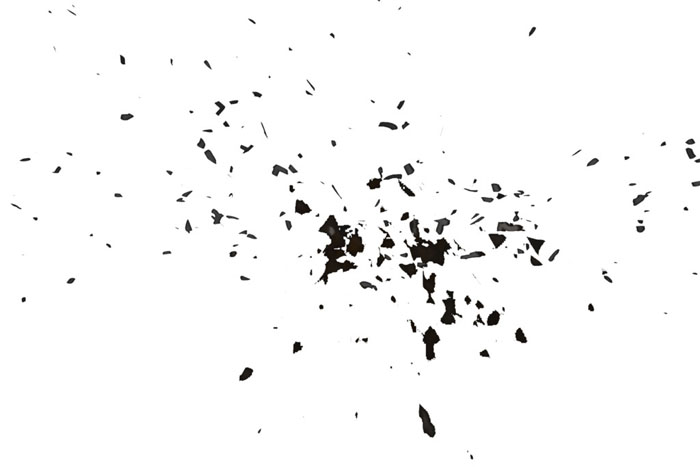
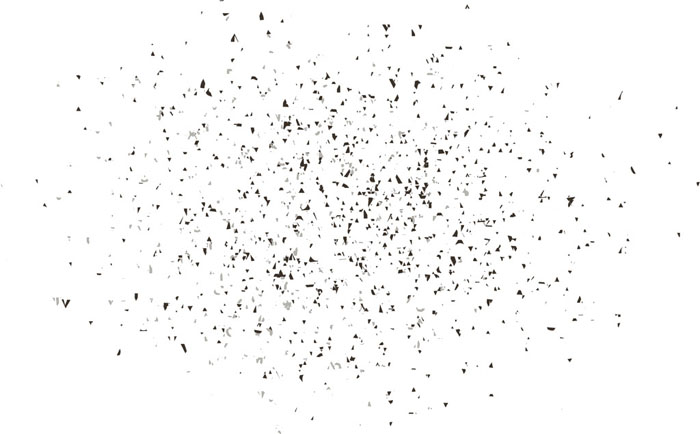
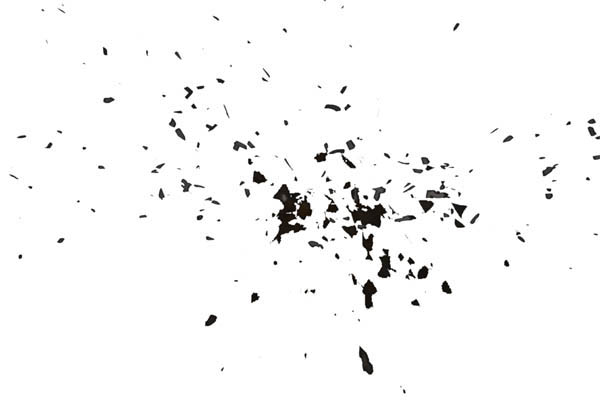
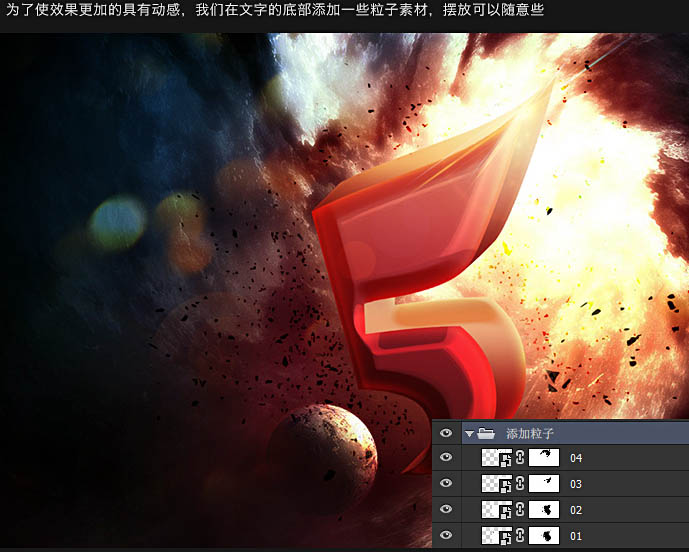
12、接下來調整整張的色調,此類調色比較常用的是色彩平衡,可選顏色,曲線等工具,在這裡只用到了色彩平衡,曲線兩個工具。
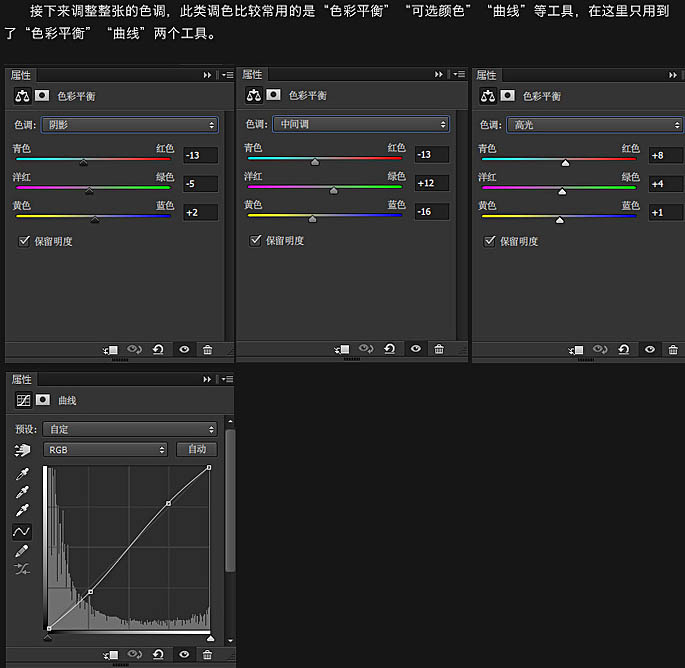
13、最後再銳化一下,按Ctrl + Shift + Alt + E 蓋印圖層,然後執行:濾鏡 > 其它 > 高反差保留,數值適中即可,然後將此層的圖層模式改為“疊加”即可。
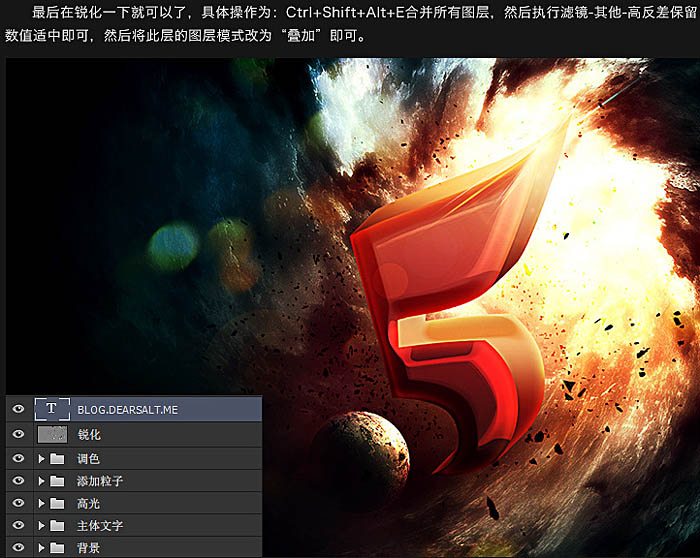
最終效果:




